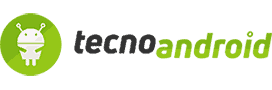Personalizzare iOS 18
Da quando Apple ha rilasciato iOS 18, oramai si possono personalizzare i melafonini a proprio piacimento. Di fatto, ora si può andare a modificare tutto, ma proprio tutto. In questo articolo/video di “Apple, la serie”, vedremo cosa si può fare nello specifico con il nuovo sistema operativo della mela.
Icone della Home Screen
Come detto, in primo luogo si può cambiare le icone delle app, sia quelle preinstallate che quelle che scaricate dall’App Store.

Personalizzare iOS 18
Anche se la schermata iniziale è stata ritoccata solo un po’ con questa nuova versione, ci sono comunque tante opzioni in più rispetto agli aggiornamenti più grandi come il Centro di Controllo o l’app Foto. Tra le novità, ad esempio, sappiate che si può cambiare il colore delle icone delle app. Ecco come fare dopo aver installato l’aggiornamento:
- Tenere premuto uno spazio vuoto nella schermata iniziale;
- Cliccare su “Modifica” in alto a sinistra;
- Selezionare “Personalizza”.
A questo punto, si possono scegliere quattro modalità: Automatica, Scura, Chiara e Colorata. La modalità Automatica si adatta a quella che avete selezionato in Impostazioni sotto “Luminosità e visualizzazione”. Se scegliete la modalità Scura, le icone delle app diventano più scure e lo sfondo viene leggermente offuscato. Per cambiare i colori delle app, seleziona “Tinta”.

Personalizzare iOS 18
Ora basterà scorrere il dito sul selettore del colore in alto e sulla barra di luminosità e contrasto in basso per trovare la combinazione perfetta. Volendo, potete anche usare lo strumento contagocce per scegliere una tonalità che si abbini al vostro sfondo.

Personalizzare iOS 18
Un’altra novità di iOS 18 è la possibilità di ingrandire le icone e rimuovere i loro nomi per un look più minimalista, perfetto anche per chi ha bisogno di un po’ più di pulizia nella Home Screen.
- Tenete premuto su uno spazio vuoto nella schermata Home;
- Cliccate su “Modifica” in alto a sinistra;
- Selezionate “Personalizza”;
- Dal menu che si apre in basso, cliccate su “Grande”.
Potete anche modificare il layout della griglia tenendo premuto e trascinando le icone dove preferisci. E se volete, potete lasciare anche degli spazi vuoti per un aspetto ancora più flessibile e ordinato.
Control Center
Al centro di controllo (Control Center) invece, potrete fare grosse modifiche:
- Potete aggiungere app di terze parti;
- Ridimensionare i vari controlli;
- Riorganizzare i controlli come preferite;
- Aggiungere più pagine al Centro di Controllo.

Personalizzare iOS 18
Modificare le icone delle Lock Screen
Infine, sappiate che si può cambiare fare un altro grosso upgrade alla Lock Screen. Basta tenere premuto l’icona in basso (torcia o fotocamera) per cambiare con qualcosa a vostro piacimento. Io ho messo torcia (l’ho lasciata, a dir la verità) e il QR Code a destra, anche perché con un semplice swipe verso sinistra vado ad aprire rapidamente la fotocamera.

Personalizzare iOS 18
Conclusioni
Volendo, potrete personalizzare in maniera più approfondita le impostazioni, le immagini, l’app Foto proprietaria e molto altro ancora. Le novità di iOS 18 sono davvero tante, anche se molte ancora non sono presenti in Europa per via della diatriba fra Apple e l’Unione Europea. Non di meno, Apple Intelligence non è ancora disponibile in italiano.